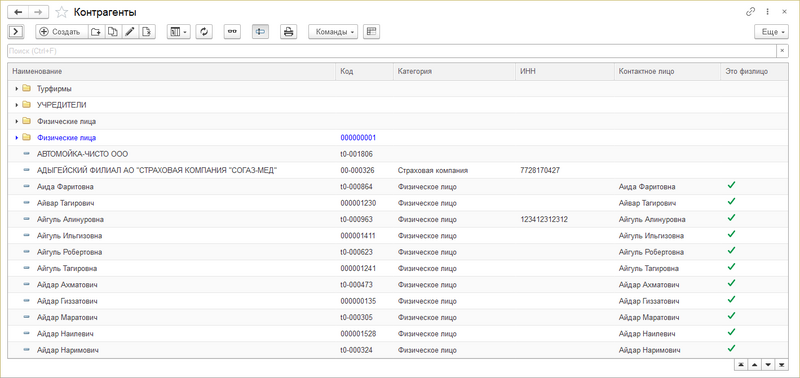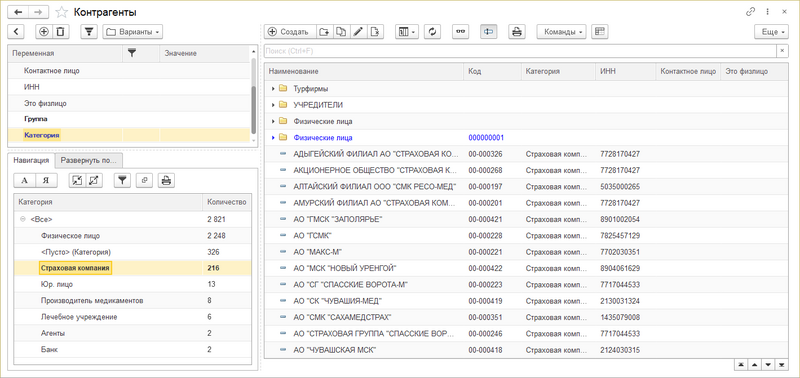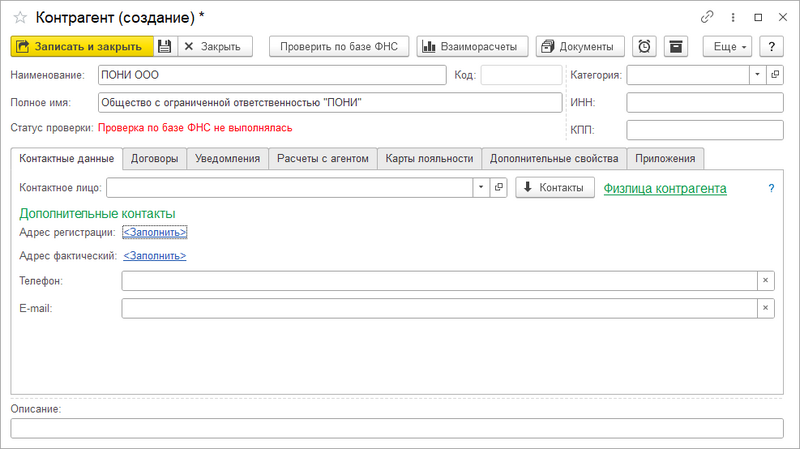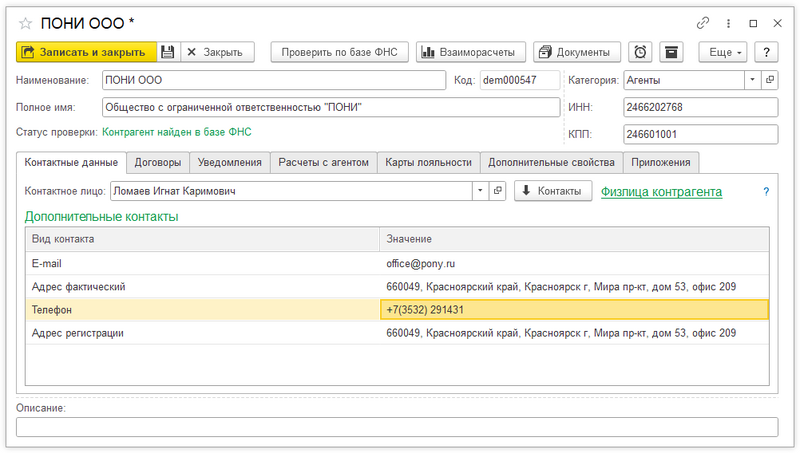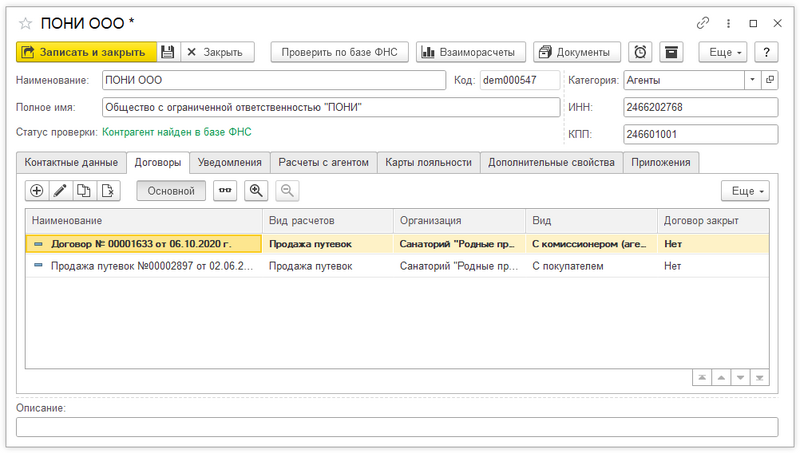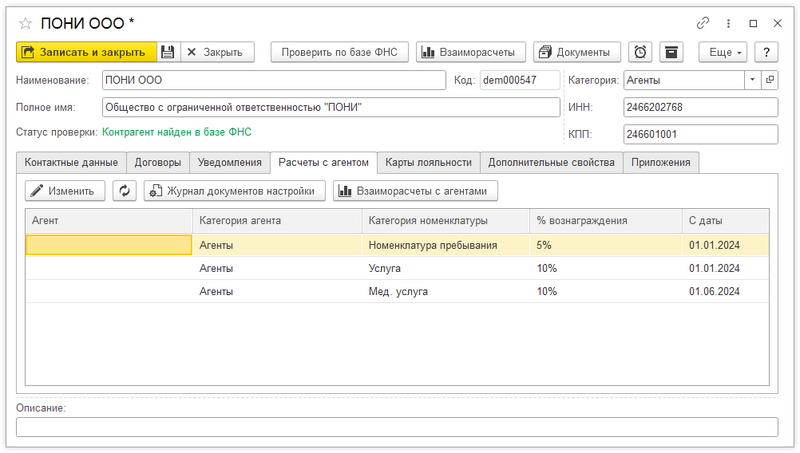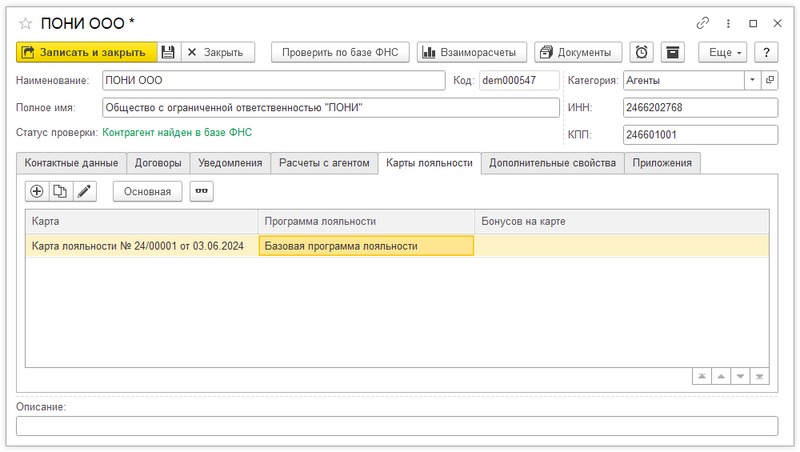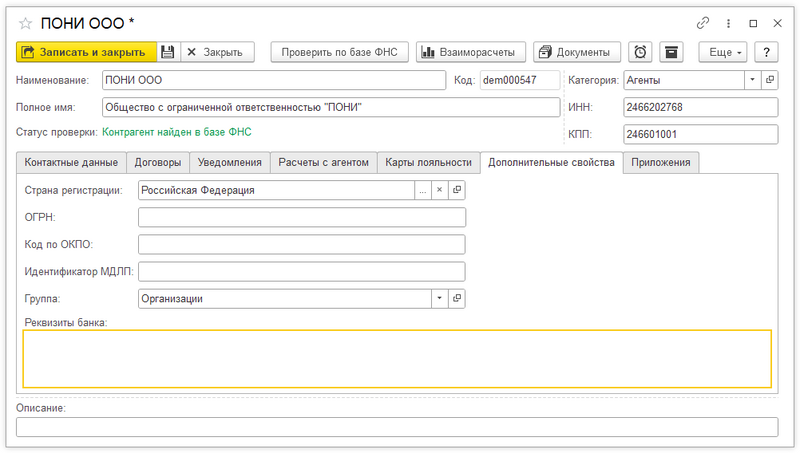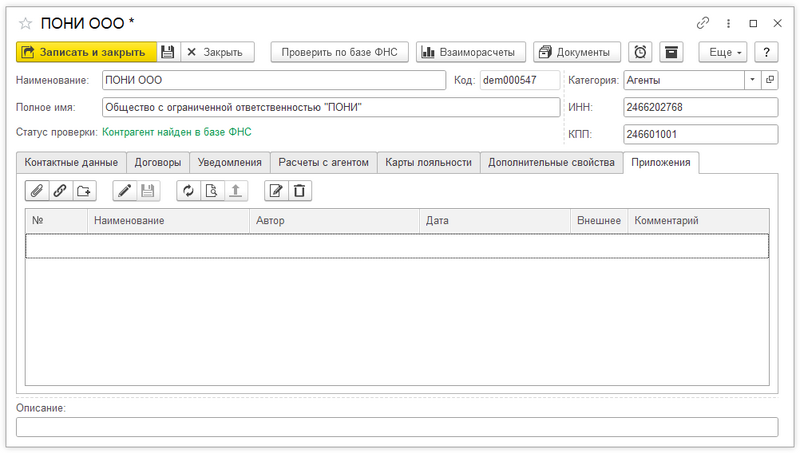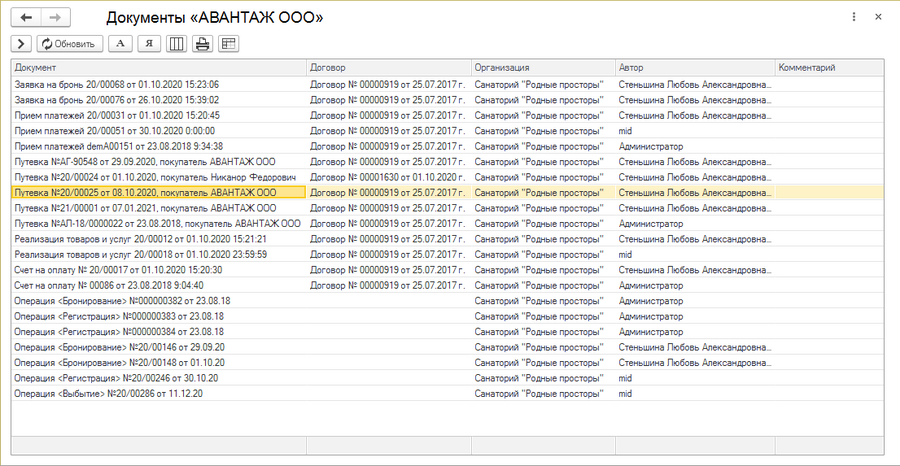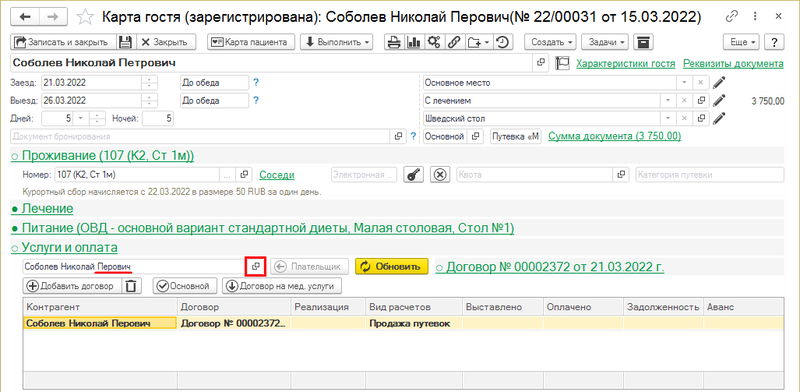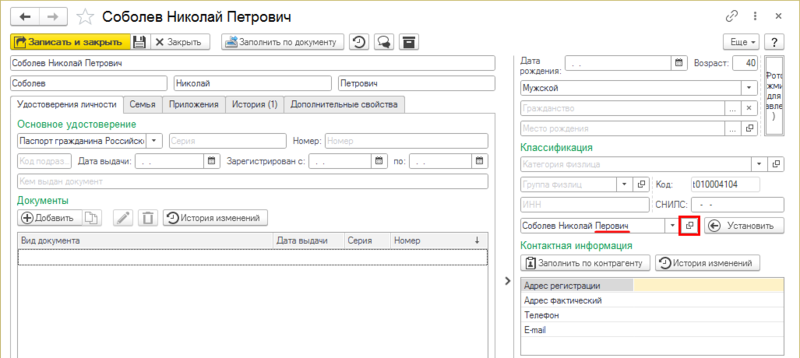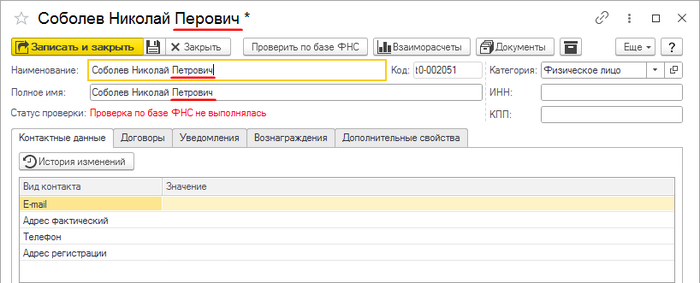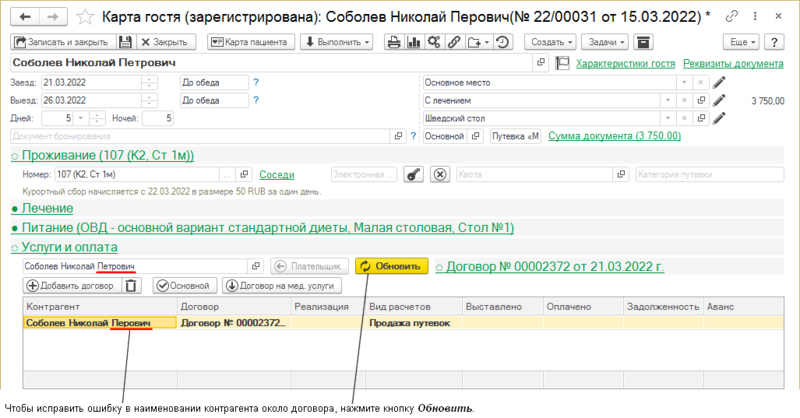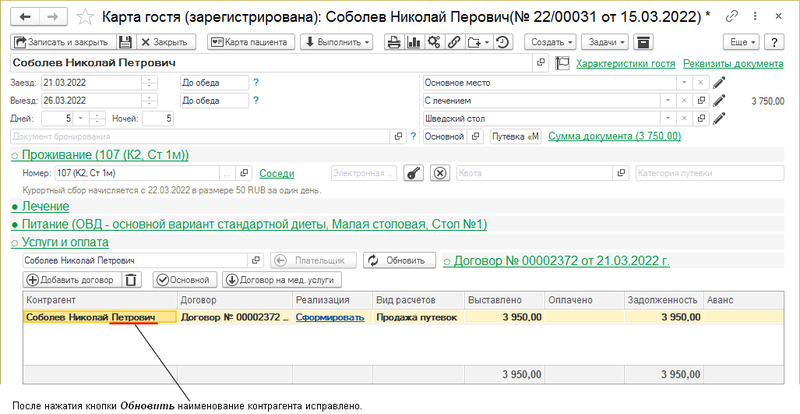Справочник "Контрагенты" (КУС) — различия между версиями
м |
(→Карточка контрагента) |
||
| (не показаны 23 промежуточные версии 2 участников) | |||
| Строка 1: | Строка 1: | ||
| − | <noinclude>[[Категория: | + | <noinclude>[[Категория: Взаиморасчеты (КУС)]]</noinclude> |
| − | |||
{| align="right" | {| align="right" | ||
| __TOC__ | | __TOC__ | ||
| Строка 14: | Строка 13: | ||
Чтобы открыть карточку контрагента, установите на контрагента курсор и дважды щелкните мышью или нажмите Enter. | Чтобы открыть карточку контрагента, установите на контрагента курсор и дважды щелкните мышью или нажмите Enter. | ||
| − | (см. также [[Универсальная форма списка | + | (см. также [[Универсальная форма списка|Универсальная форма списка (УФС)]]) |
| − | : [[Файл:Справочник Контрагенты.png|Справочник «Контрагенты»]] | + | : [[Файл:Справочник Контрагенты.png|800px|Справочник «Контрагенты»]] |
Используя средства УФС можно просматривать контрагентов по категориям. Добавьте в '''Развороты''' переменную «Категория» и установите курсор на нужную категорию: в справочнике отобразятся контрагенты с этой категорией, у которых она заполнена. | Используя средства УФС можно просматривать контрагентов по категориям. Добавьте в '''Развороты''' переменную «Категория» и установите курсор на нужную категорию: в справочнике отобразятся контрагенты с этой категорией, у которых она заполнена. | ||
| Строка 22: | Строка 21: | ||
Пример отображения в справочнике только страховых компаний: | Пример отображения в справочнике только страховых компаний: | ||
| − | : [[Файл:Справочник Контрагенты по категориям.png|Справочник «Контрагенты», категория «Страховые компании»]] | + | : [[Файл:Справочник Контрагенты по категориям.png|800px|Справочник «Контрагенты», категория «Страховые компании»]] |
== Создание контрагента == | == Создание контрагента == | ||
| Строка 41: | Строка 40: | ||
В [[Версионирование объектов (КУС)|истории изменений]] контрагента будут отображаться изменения контактных данных (адресов, телефона, e-mail-а), если включена история изменений для регистра «Контактные данные». | В [[Версионирование объектов (КУС)|истории изменений]] контрагента будут отображаться изменения контактных данных (адресов, телефона, e-mail-а), если включена история изменений для регистра «Контактные данные». | ||
| + | : [[Файл:Карточка контрагента заполнение (новая).png|800px]] | ||
'''Категория''' | '''Категория''' | ||
: Укажите категорию контрагента: банк, агенты, юр.лицо, физическое лицо, страховая компания, лечебное учреждение, производитель медикаментов. | : Укажите категорию контрагента: банк, агенты, юр.лицо, физическое лицо, страховая компания, лечебное учреждение, производитель медикаментов. | ||
| − | + | ''Основные кнопки'': | |
'''''Проверить по базе ФНС''''' | '''''Проверить по базе ФНС''''' | ||
| Строка 52: | Строка 52: | ||
'''''Взаиморасчеты''''' | '''''Взаиморасчеты''''' | ||
: Отчет «Взаиморасчеты с контрагентом». | : Отчет «Взаиморасчеты с контрагентом». | ||
| + | |||
| + | : [[Файл:Сообщение по объекту.png]] — переход в журнал сообщений, в котором собраны и отображаются все сообщения, отправленные контрагенту: SMS, email и Telegram. | ||
| + | |||
| + | '''''Печать''''' | ||
| + | : Печатная форма «Код для Telegram», содержащая QR-код для подключения к Telegram-боту. QR-код в печатной форме будет формироваться, если активирована настройка «Использовать интеграцию с Telegram» в интерфейсе «Администратор системы». | ||
'''''Документы''''' | '''''Документы''''' | ||
| Строка 57: | Строка 62: | ||
=== Закладка Контактные данные === | === Закладка Контактные данные === | ||
| − | : [[Файл:Карточка контрагента Контактные данные.png|Карточка контрагента]] | + | : [[Файл:Карточка контрагента Контактные данные.png|800px|Карточка контрагента]] |
При нажатии кнопки '''''Проверить по базе ФНС''''' автоматически заполняются строки в соответствии с информацией из ФНС, включая строки адресов контрагента. | При нажатии кнопки '''''Проверить по базе ФНС''''' автоматически заполняются строки в соответствии с информацией из ФНС, включая строки адресов контрагента. | ||
| Строка 74: | Строка 79: | ||
Закрытые, недействительные договоры отображаются серым цветом. Договор делается закрытым при включении опции «Договор закрыт» в [[Справочник "Договоры" (КУС)#Карточка договора|карточке договора]]. | Закрытые, недействительные договоры отображаются серым цветом. Договор делается закрытым при включении опции «Договор закрыт» в [[Справочник "Договоры" (КУС)#Карточка договора|карточке договора]]. | ||
| − | : [[Файл:Карточка контрагента Договоры .png]] | + | : [[Файл:Карточка контрагента Договоры .png|800px]] |
=== Закладка Расчеты с агентом === | === Закладка Расчеты с агентом === | ||
Отображает действующие [[Настройка вознаграждений агентов (КУС)|настройки вознаграждений]] контрагентам категории Агенты. | Отображает действующие [[Настройка вознаграждений агентов (КУС)|настройки вознаграждений]] контрагентам категории Агенты. | ||
| − | : [[Файл:Карточка контрагента Расчеты с агентом.png]] | + | : [[Файл:Карточка контрагента Расчеты с агентом.png|800px]] |
'''''Изменить''''' — открывает форму установки вознаграждений агента. Позволяет изменять размер вознаграждения отдельно взятого агента. | '''''Изменить''''' — открывает форму установки вознаграждений агента. Позволяет изменять размер вознаграждения отдельно взятого агента. | ||
| Строка 88: | Строка 93: | ||
Отображает карты лояльности, зарегистрированные на контрагента. Зачастую актуально для контрагентов - физических лиц, поскольку при регистрации карты лояльности на юридическое лицо могут возникнуть вопросы учета и распределения бонусов между пользователями карты лояльности. | Отображает карты лояльности, зарегистрированные на контрагента. Зачастую актуально для контрагентов - физических лиц, поскольку при регистрации карты лояльности на юридическое лицо могут возникнуть вопросы учета и распределения бонусов между пользователями карты лояльности. | ||
| − | : [[Файл:Карточка клиента Карта лояльности.png]] | + | : [[Файл:Карточка клиента Карта лояльности.png|800px]] |
=== Закладка Дополнительные свойства === | === Закладка Дополнительные свойства === | ||
| − | : [[Файл:Карточка контрагента Доп св.png]] | + | : [[Файл:Карточка контрагента Доп св.png|800px]] |
'''Страна регистрации''' | '''Страна регистрации''' | ||
| Строка 106: | Строка 111: | ||
Предназначена для загрузки и хранения скан-копий документов и прочих файлов контрагента. | Предназначена для загрузки и хранения скан-копий документов и прочих файлов контрагента. | ||
| − | : [[Файл:Карточка контрагента Приложения.png]] | + | : [[Файл:Карточка контрагента Приложения.png|800px]] |
=== Документы контрагента === | === Документы контрагента === | ||
| Строка 113: | Строка 118: | ||
Отображаются все документы, связанные с этим контрагентом. | Отображаются все документы, связанные с этим контрагентом. | ||
| − | : [[Файл:Документы контрагента.png]] | + | : [[Файл:Документы контрагента.png|900px]] |
== Проверка контрагентов по ИНН == | == Проверка контрагентов по ИНН == | ||
| Строка 124: | Строка 129: | ||
Правильными, корректными считаются контрагенты с корректными ИНН и юридические лица с корректным КПП. | Правильными, корректными считаются контрагенты с корректными ИНН и юридические лица с корректным КПП. | ||
| − | + | С некорректными контрагентами можно работать в программе так же, как и с правильными. Некорректные контрагенты подсвечиваются в программе розовым цветом для того, чтобы пользователи знали, у кого не заполнены важные реквизиты ИНН и КПП. | |
Корректные контрагенты: | Корректные контрагенты: | ||
| Строка 139: | Строка 144: | ||
# На форме любого объекта программы в поле «Контрагент» нажмите кнопку [[Файл:Открыть.png]] — откроется карточка контрагента.<br> Например, контрагенты отображаются в карте гостя: | # На форме любого объекта программы в поле «Контрагент» нажмите кнопку [[Файл:Открыть.png]] — откроется карточка контрагента.<br> Например, контрагенты отображаются в карте гостя: | ||
| − | #: [[Файл:Карта гостя с ошибкой в контрагенте.png|Карта гостя с ошибкой в названии контрагента]] | + | #: [[Файл:Карта гостя с ошибкой в контрагенте.png|800px|Карта гостя с ошибкой в названии контрагента]] |
#: или карточке физлица: | #: или карточке физлица: | ||
| − | #: [[Файл:Карточка физлица открытие контрагента.png|Карточка физлица с ошибкой в названии контрагента]] | + | #: [[Файл:Карточка физлица открытие контрагента.png|800px|Карточка физлица с ошибкой в названии контрагента]] |
# Измените наименование контрагента и нажмите кнопку '''''Записать и закрыть'''''. | # Измените наименование контрагента и нажмите кнопку '''''Записать и закрыть'''''. | ||
| − | #: [[Файл:Карточка контрагента исправление ошибки.png|Исправление наименования контрагента в его карточке]] | + | #: [[Файл:Карточка контрагента исправление ошибки.png|700px|Исправление наименования контрагента в его карточке]] |
# Исправленное название контрагента подставится в поле объекта: | # Исправленное название контрагента подставится в поле объекта: | ||
| − | #: [[Файл:Карта гостя с исправленным контрагентом.png|Карта гостя с исправленным именем контрагента]] | + | #: [[Файл:Карта гостя с исправленным контрагентом.png|800px|Карта гостя с исправленным именем контрагента]] |
# Чтобы исправить ошибку в наименовании контрагента около договора, нажмите кнопку '''''Обновить'''''. | # Чтобы исправить ошибку в наименовании контрагента около договора, нажмите кнопку '''''Обновить'''''. | ||
| − | #: [[Файл:Карта гостя с исправленным контрагентом в договоре.png|Карта гостя с исправленным именем контрагента около договора]] | + | #: [[Файл:Карта гостя с исправленным контрагентом в договоре.png|800px|Карта гостя с исправленным именем контрагента около договора]] |
| − | |||
| − | |||
| − | |||
Версия 09:06, 18 апреля 2025
Справочник «Контрагенты» предназначен для хранения реквизитов и прочих данных контрагентов. В справочник заносится информация о юридических и физических лицах.
Контрагенты в справочнике могут быть классифицированы по группам, например, «Поставщики», «Покупатели» и т.д.
Представление (отображение) контрагента в программе может быть с его ИНН или без него. Это включается настройкой «Расширенное представление контрагентов» в Настройках пользователя.
Справочник находится в основных разделах программы ПРЕДПРИЯТИЕ и ВЗАИМОРАСЧЕТЫ или его можно найти поиском по интерфейсу.
Чтобы открыть карточку контрагента, установите на контрагента курсор и дважды щелкните мышью или нажмите Enter.
(см. также Универсальная форма списка (УФС))
Используя средства УФС можно просматривать контрагентов по категориям. Добавьте в Развороты переменную «Категория» и установите курсор на нужную категорию: в справочнике отобразятся контрагенты с этой категорией, у которых она заполнена.
Пример отображения в справочнике только страховых компаний:
Создание контрагента
Контроль уникальности контрагентов
В программе существует контроль уникальности новых создаваемых контрагентов по наименованию и ИНН.
Эта настройка осуществляется в интерфейсе «Администратор системы» на закладке Информационная база в разделе Контроль уникальности.
Если включен контроль уникальности новых создаваемых контрагентов по наименованию и/или ИНН, то при создании новых контрагентов будет производиться проверка на дублирующие записи по наименованию и/или ИНН контрагента, и нельзя будет создать контрагентов с одинаковыми названиями и/или ИНН.
Изменение контрагента
Откройте карточку контрагента. Внесите изменения. Нажмите кнопку Записать или Записать и закрыть.
Карточка контрагента
Карточка контрагента содержит реквизиты, необходимые для описания основных характеристик юридического или физического лица, перечень договоров, заключенных с контрагентом, контактные данные.
В истории изменений контрагента будут отображаться изменения контактных данных (адресов, телефона, e-mail-а), если включена история изменений для регистра «Контактные данные».
Категория
- Укажите категорию контрагента: банк, агенты, юр.лицо, физическое лицо, страховая компания, лечебное учреждение, производитель медикаментов.
Основные кнопки:
Проверить по базе ФНС
Взаиморасчеты
- Отчет «Взаиморасчеты с контрагентом».
 — переход в журнал сообщений, в котором собраны и отображаются все сообщения, отправленные контрагенту: SMS, email и Telegram.
— переход в журнал сообщений, в котором собраны и отображаются все сообщения, отправленные контрагенту: SMS, email и Telegram.
Печать
- Печатная форма «Код для Telegram», содержащая QR-код для подключения к Telegram-боту. QR-код в печатной форме будет формироваться, если активирована настройка «Использовать интеграцию с Telegram» в интерфейсе «Администратор системы».
Документы
Закладка Контактные данные
При нажатии кнопки Проверить по базе ФНС автоматически заполняются строки в соответствии с информацией из ФНС, включая строки адресов контрагента.
Физлица контрагента
- Физлица, у которых этот контрагент выбран основным контрагентом. Это физлица, в карточке которых в поле «Контрагент» выбран этот контрагент.
- Чтобы очистить эту таблицу, надо в карточках этих физлиц в поле «Контрагент» удалить этого контрагента.
Закладка Договоры
На закладке находятся договоры с контрагентом, по которым осуществляются взаиморасчеты с ним.
С помощью кнопок на панели инструментов можно работать с договорами: добавить, изменить или удалить договор.
Основной — сделать договор основным. Основной договор отображается жирным шрифтом и автоматически подставляется в документы.
Закрытые, недействительные договоры отображаются серым цветом. Договор делается закрытым при включении опции «Договор закрыт» в карточке договора.
Закладка Расчеты с агентом
Отображает действующие настройки вознаграждений контрагентам категории Агенты.
Изменить — открывает форму установки вознаграждений агента. Позволяет изменять размер вознаграждения отдельно взятого агента.
Журнал документов настройки — открывает журнал документов установки вознаграждений агентов. Показывает историю изменения размера вознаграждений агентов.
Закладка Карты лояльности
Отображает карты лояльности, зарегистрированные на контрагента. Зачастую актуально для контрагентов - физических лиц, поскольку при регистрации карты лояльности на юридическое лицо могут возникнуть вопросы учета и распределения бонусов между пользователями карты лояльности.
Закладка Дополнительные свойства
Страна регистрации
- Страна регистрации контрагента: Россия, Беларусь и др. Поле заполняется автоматически соответствующей страной при заполнении адреса регистрации.
Идентификатор МДЛП
- Идентификатор контрагента из системы МДЛП — мониторинга движения лекарственных препаратов «Честный знак». Читайте страницу Настройка интеграции с МДЛП.
Группа
- Группа из справочника «Контрагенты», в которой должен находится этот контрагент.
Закладка Приложения
Предназначена для загрузки и хранения скан-копий документов и прочих файлов контрагента.
Документы контрагента
Вызываются кнопкой Документы в карточке контрагента и кнопкой Команды — Документы контрагента в справочнике «Контрагенты».
Отображаются все документы, связанные с этим контрагентом.
Проверка контрагентов по ИНН
Чтобы проверить контрагента по ИНН, нажмите кнопку Проверить по базе ФНС. Проверится корректность ИНН и у юридических лиц КПП контрагента по базе ФНС. После проверки в карточке контрагента отображается соответствующее сообщение: прошел он проверку или нет. Кнопка появляется, если в поле «Страна регистрации» указано Россия.
Проверяются только российские контрагенты: это контрагенты, у которых в поле «Страна регистрации» указано «Российская Федерация».
Существует регламентное задание, проверяющее состояние всех контрагентов по базе ФНС. По умолчанию проверка выполняется раз в месяц.
Правильными, корректными считаются контрагенты с корректными ИНН и юридические лица с корректным КПП.
С некорректными контрагентами можно работать в программе так же, как и с правильными. Некорректные контрагенты подсвечиваются в программе розовым цветом для того, чтобы пользователи знали, у кого не заполнены важные реквизиты ИНН и КПП.
Корректные контрагенты:
- на формах документов отображаются зеленым цветом,
- в их карточках отображается сообщение зеленым цветом «Контрагент найден в базе ФНС».
Некорректные контрагенты:
- на формах документов отображаются розовым цветом,
- в их карточках отображается сообщение красным цветом «Не заполнен ИНН» или после проверки «Отсутствует в базе ФНС».
Часто задаваемые вопросы
Как изменить наименование контрагента
Не нужно менять наименование контрагента в поле «Контрагент» на разных формах программы. Нужно изменить наименование контрагента в его карточке. Данные из нее подставляются в разные объекты программы.
- На форме любого объекта программы в поле «Контрагент» нажмите кнопку
 — откроется карточка контрагента.
— откроется карточка контрагента.
Например, контрагенты отображаются в карте гостя: - Измените наименование контрагента и нажмите кнопку Записать и закрыть.
- Исправленное название контрагента подставится в поле объекта:
- Чтобы исправить ошибку в наименовании контрагента около договора, нажмите кнопку Обновить.